Nó rất dễ dàng xóa các email một cách ngẫu nhiên. Nhưng có thể phục hồi các email được cho là sẽ biến mất. Chẳng hạn, các email đã bị xóa trong Office 365 có thể được phục hồi miễn là bạn đáp ứng một số điều kiện nhất định.
Các phương thức được mô tả dưới đây có cơ hội hoạt động cao hơn nếu bạn cố gắng khôi phục lại thời điểm nó bị xóa. Bạn càng chờ lâu, khả năng khám phá sẽ càng ít hiệu quả.
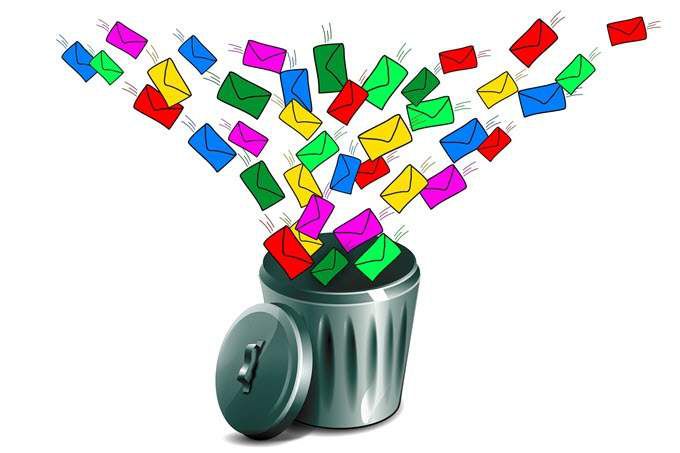
Thư mục các mục đã xóa
Điều đầu tiên bạn nên làm là kiểm tra xem email đã xóa có trong thư mục Các mục đã xóakhông. Khi đăng nhập vào Office 365, hãy truy cập ứng dụng Mailcủa bạn. Điều hướng theo cách của bạn đến thư mục Các mục đã xóa và tìm kiếm email.
Nếu được tìm thấy, nhấp chuột phải vào email và Tập tin bằng cách sử dụng chức năng Di chuyển, hãy chọn đích đến (như thư mục Hộp thư đến của bạn) để có thể khôi phục.
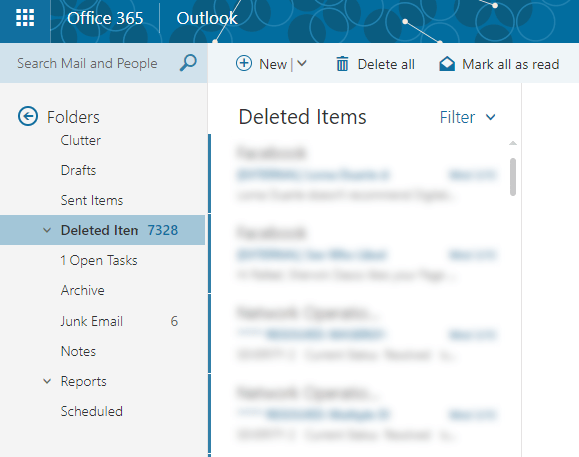
Nếu email bạn đang tìm kiếm không có ở đó, bạn có thể thử
Trong cửa sổ bật lên, bạn sẽ thấy một danh sách các email đã bị xóa vĩnh viễn. Tìm email mục tiêu. Nếu tìm thấy, nhấp chuột phải vào nó và chọn Khôi phục. Bạn cũng có thể chọn nhiều email và khôi phục tất cả chúng trong một lần.
In_content_1 all: [300x250] / dfp: [640x360]->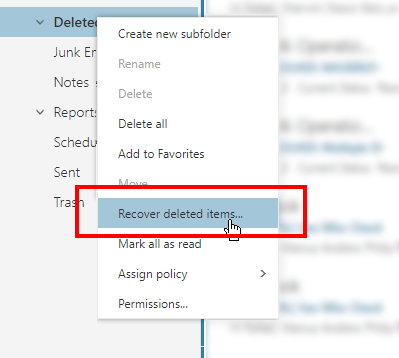
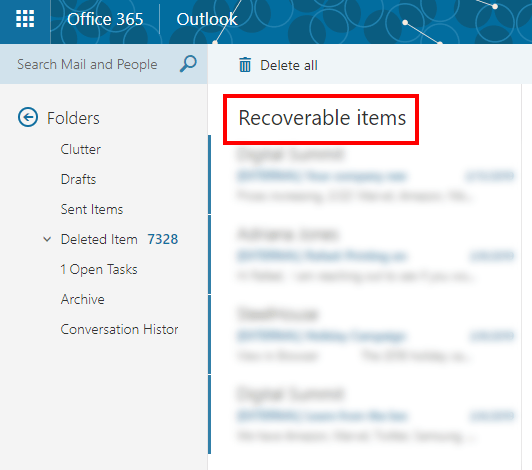
Emailswill được phục hồi hiển thị trong thư mục Hộp thư đến.
Khôi phục với tư cách Quản trị viên Office 365
Quản trị viên Office 365 có một tùy chọn khác để khôi phục các email bị mất. Anh ấy hoặc cô ấy có thể làm điều đó trong Exchange Online hoặc thông qua tùy chọn Khám phá & Giữ điện tử tại chỗ.
Xin lưu ý rằng phương pháp này sẽ chỉ hoạt động nếu các email chưa bị xóa hoàn toàn khỏi hộp thư. Họ vẫn nên ở trong thư mục Các mục có thể phục hồi. / p>
Đăng nhập vào Office 365 với tư cách quản trị viên. Đi tới Cổng thông tin quản trị trao đổiQuản lý tuân thủ>Khám phá và giữ điện tử tại chỗ.
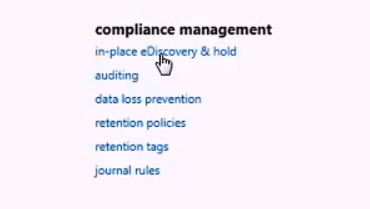
Điều này sẽ mở Exchange Trung tâm quản trị. Nhấp vào biểu tượng dấu cộngsẽ cho phép bạn thêm các tham số để hỗ trợ tìm kiếm email. Bạn có thể tìm kiếm theo tên, thêm từ khóa, chỉ định ngày email, người nhận email và hơn thế nữa.
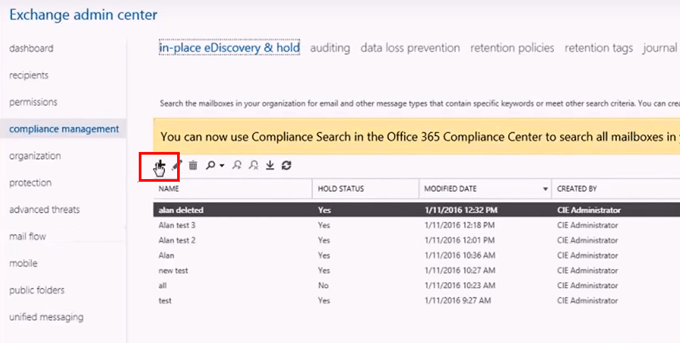
Sau khi bạn hoàn tất, hãy nhấp vào Kết thúc. Điều này sẽ bắt đầu tìm kiếm email đã bị xóa.
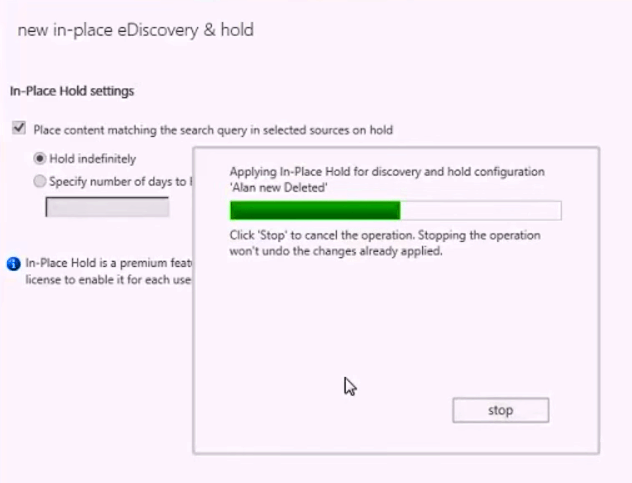
Sau khi Office 365 hoàn tất với quá trình, nó sẽ hiển thị kết quả của nó. Kiểm tra từng mục và xem liệu nó có chứa các email bạn đang tìm kiếm hay không bằng cách nhấp vào Xem trước kết quả tìm kiếm.
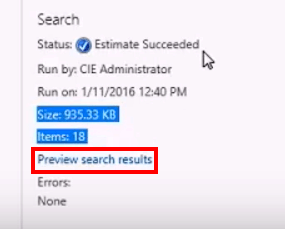
Khi bạn đã tìm thấy email, nhấp vào nút xuất và chọn điểm đến. Mục đã chọn sau đó sẽ được xuất dưới dạng tệp PST.
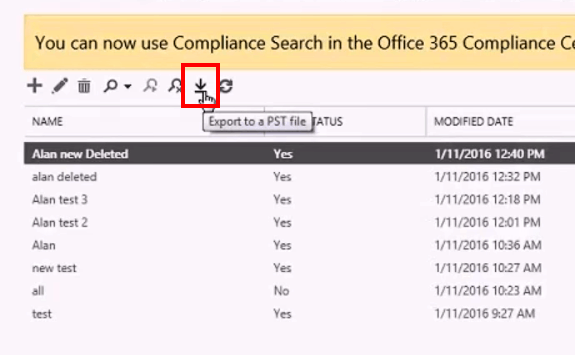
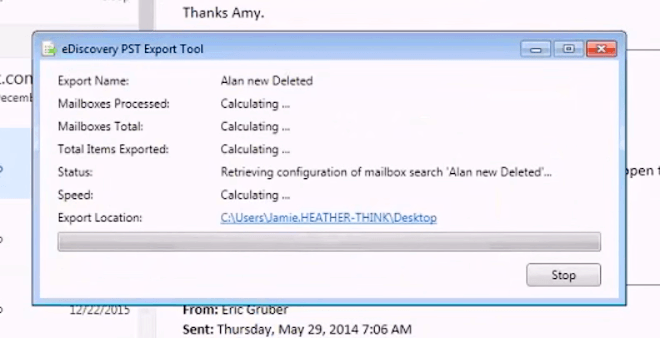
Sau khi xuất xong, mở tệp đã xuất để xem nội dung và khôi phục các email bị mất.
Giải pháp của bên thứ ba
Các giải pháp Office 365 tích hợp là cơ bản và chúng có những hạn chế. Bạn có thể bị ràng buộc bởi một giới hạn thời gian (trong khoảng từ 14 đến 30 ngày). Ngoài ra, các email đã bị xóa khỏi thư mục Mục có thể phục hồi có thể được chuyển trở lại thư mục Hộp thư đến.
Đó là lý do tại sao một số người dùng cuối cùng sử dụng các giải pháp khám phá email của bên thứ ba. Nếu bạn cuối cùng đi theo con đường này, hãy tập thể dục cực đoan. Tải xuống các chương trình chưa được chứng minh từ internet có thể gây hại cho máy tính của bạn.
Đảm bảo bạn chỉ tải xuống từ các nguồn đáng tin cậy.